Ich habe, wie ich vielleicht hier schon gelesen habt, das AldiTalk 600er Paket. Es ist nicht, das erste Mal, dass ich damit in eine “Kostenfalle” gelaufen bin. Der aktuelle Fall ist jedoch weniger eine Einstellung bei AldiTalk, sondern ein Problem, dass ich bei iOS 8 hatte: Irgendwann nach dem Providerumzug wurden hier die MMS bei der Apple Nachrichten-App aktiviert. Nun habe hier ohne es zu merken immer mal wieder Fotos an Leute geschickt, die eigentlich auch ein iPhone haben. Aber offensichtlich ist hier und da trotzdem ein Foto per MMS geschickt worden, was bei mir mit 39 Cent pro MMS zu Buche schlägt – absoluter Kostenterror, wenn man sonst per Whatsapp ganze Filme gratis verschickt.
Kapitel in diesem Beitrag:
Smilies für 39 Cent pro Stück!
Ergänzend dazu hier noch eine wichtige Anmerkung, die für ALLE Provider gilt, die MMS berechnen: Die Smartphones versenden hier und das Smilies als Grafik. Das heißt, wenn ihr Doppelpunkt, Bindestrich, runde Klammer zu schreibt, wandelt euer Smartphone das teilweise in eine Smily-Grafik. Diese wird dann ebenfalls per MMS verschickt und kostet euch – je nach Anbieter – um die 39 Cent! Tolle Sache, oder?! ;-)
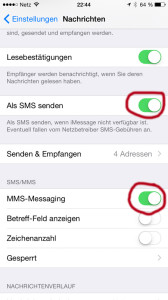
SMS und MMS abschalten bei der Nachrichten-App
Um diese MMS-Senderei zu unterbinden, geht man am besten auf Einstellungen -> Nachrichten und legt dort zwei Schalter auf “grau” – also “aus”. Zu einen den Schalter “Als SMS senden”, denn damit werden keine “alternativen” SMS verschickt, wenn iMessage gerade mal nicht funktioniert – das kann unter Umständen auch Kosten produzieren, wenn man keine Flatrate hat. Zum anderen – und der ist der wichtige! – der Schalter “MMS-Messaging”. Auch dieser sollte grau sein – nicht grün, wie im Bild. Zu der Zeit war er bei mir nämlich noch aktiviert. Hat man diese zwei Punkte deaktiviert, ist schonmal kein MMS über die Nachrichten-App von Apple mehr möglich.
Wichtig zu wissen: Auch wenn ihr unter OS X Yosemite am Mac Nachrichten verschickt, kann euch passieren, dass sie als MMS oder SMS verschickt werden. Wenn ihr am iPhone die MMS deaktiviert habt, können euch die Smilies am Mac aber auch nicht mehr teuer zu stehen kommen, denn dann werden sie nicht mehr per MMS versendet.
Sicher ist sicher: MMS-Daten aus dem Mobilen Netz entfernen
Um auf Nummer Sicher zu gehen, kann man – wenn die Einstellungen des Providers es zulassen – auch noch die Daten für das MMS-Netz aus dem iPhone löschen. Bei AldiTalk klappt es bei mir leider nicht, aber wer es probieren möchte, geht folgenden Weg durchs Menü: Einstellungen > Allgemein > Mobiles Netz > Mobiles Datennetzwerk > dort alle Einstellungen unter “MMS” entfernen. Hat man dies auch noch erledigt, ist das iPhone nicht mehr in der Lage MMS zu verschicken.
Ich hoffe, der Tipp hilft auch euch, ein paar Cent durch untersrückte, sinnlose MMS-Versenderei zu sparen!
Ähnliche Beiträge
Jens betreibt das Blog seit 2012. Er tritt für seine Leser als Sir Apfelot auf und hilft ihnen bei Problemen technischer Natur. Er fährt in seiner Freizeit elektrische Einräder, fotografiert (natürlich am liebsten mit dem iPhone), klettert in den hessischen Bergen rum oder wandert mit der Familie. Seine Artikel beschäftigen sich mit Apple Produkten, Neuigkeiten aus der Welt der Drohnen oder mit Lösungen für aktuelle Bugs.

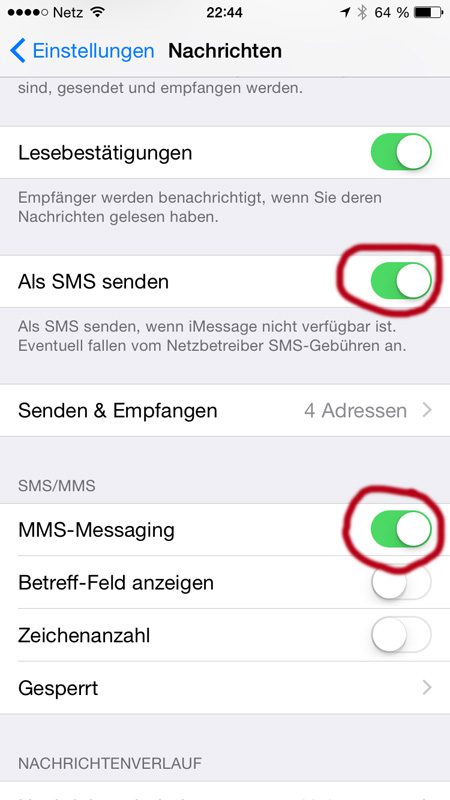








Ein gutes neue Jahr wünsch ich dir und vielen Dank für deine interessanten Beiträge :) – lach … Du kannst bestimmt hell sehen, denn genau diesen Beitrag hier habe ich so nötig gehabt :)
Liebe Grüße von Mari
Hallo Mari! Dank dir für deine netten Worte! Und es freut mich wie immer, wenn ich helfen konnte! Und leider kann ich nicht hellsehen… sonst würde ich 1x Lotto spielen und dann nur noch mein Blog schreiben, ohne dass mich die Arbeit immer davon abhält… :) LG!
Aldi Talk, mobile Daten im Ausland . Ich habe nun schon 4x das Ausland Internet gekauft. Die Anmeldung wurde bestätigt aber ich habe es noch nie nutzen können. Trotz vielen, stundenlangen versuchen mit die Passwörter..”gprs” und die abdere Empfehlung ..Internet ..
Geht mir anscheinend nicht alleine so..
Werde nun nach dieser Auslandsreise Aldi kündigen.
Habe ein iPhone 6
Hallo Ditmar! Die Anleitung ist schon richtig und die Passworte funktionieren auch, aber scheinbar haben die den Service nicht so im Griff. Tut mir leid, dass es nicht so klappt bei dir. Ich bin seit einigen Monaten bei der Telekom… leider teuer, aber es funktioniert – auch im Ausland. :)